国信通达信软件公式管理器运用 - 股票技巧
怎样利用通达信公式选股?
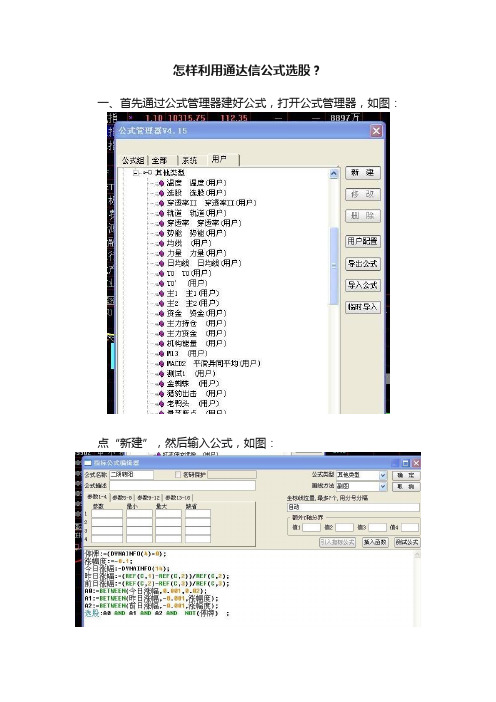
怎样利用通达信公式选股?一、首先通过公式管理器建好公式,打开公式管理器,如图:点“新建”,然后输入公式,如图:确定后即可开始选股;二、进入功能->选股器->综合选股,如图:执行选股即可,然后到“条件股”里面去找就是了。
三、推荐几个公式,也许有用:1、一阳破四线:M5:=MA(CLOSE,5);M10:=MA(CLOSE,10);M20:=MA(CLOSE,20);M60:=MA(CLOSE,60);A1:=DYNAINFO(14)>0.2 ;{破3线}A2:=O<MIN(MIN(M5,M10),M20);A3:=C>MAX(MAX(M5,M10),M20);{破4线A2:=O<MIN(MIN(M5,M10),MIN(M20,M60));A3:=C>MAX(MAX(M5,M10),MAX(M20,M60));}选股:C>O AND A2 AND A3;2、精选回调:M13:=MA(CLOSE,13);M34:=MA(CLOSE,34);M55:=MA(CLOSE,55);M89:=MA(CLOSE,89);A1:=M55 > REF(M55,1);A2:=M89 > REF(M89,1);{选股:ABS(C-M89)/M89<0.005 OR C < M55 ;}选股: A2 AND (C <M55 OR C <M89) AND C<O ;3、三线推进:EMA13:=EMA(C,13);EMA34:=EMA(C,34);EMA55:=EMA(C,55);HR2:=EMA13>=REF(EMA13,3) AND EMA34>=REF(EMA34,1) AND EMA55>=REF(EMA55,1) AND CROSS(C,EMA13) AND CROSS(C,EMA34) AND CROSS(C,EMA55);选股:(HR2 AND FILTER(HR2,10));公式可以在网上找很多很多,关键是自己要理解公式的含义,并根据自己的需要对公式做一些调整。
通达信使用技巧大汇总

通达信使⽤技巧⼤汇总 ⼀、⾏情部分 (⼀)⾏情报价界⾯ 1、⾏情报价界⾯基本组成 登录通达信⾏情分析软件后,⾸先看到是⾏情报价界⾯。
界⾯正中间是22⽀股票⾏情报价,四周分别由上⾯菜单栏、左侧资讯栏、右侧⼯具栏和下⽅状态栏组成。
⾏情、交易的所有功能在菜单栏⾥实现;⽽其中重要功能提炼出来组成了⼯具栏;状态栏反应了当前⼤盘⾏情、多空红绿军、⽹络连接状态、预警功能状态和系统状态。
2、切换不同的⾏情栏⽬ 调出更多财务项⽬,可以通过键盘的“→、←”键移动(单个栏⽬移动切换),或者shift键盘+“→、←”键(整版显⽰栏⽬切换),已经直接⽤⿏标拖拽右下⽅移动槽。
也可以⾃定义财务栏⽬顺序,直接点击右键在下拉菜单中选择。
查看不同市场股票⾏情报价,点击下⽅标签栏⽬,包括“分类”“A股”“中⼩”“B股”等常见栏⽬。
想调整顺序或调出更多栏⽬,点击“设置→系统设置”或者快捷键“Ctrl+D”进⼊系统设置,“标签”栏⽬下进⾏操作。
关注的个股发⽣变化,需要移动⾃选股顺序,按住“Shfit”键不放,再按“↑↓ ”键移动⾃选股。
软件可以进⾏简单的数学统计,点击汉字“代码”左边三⾓图标,提供 “平均值”“合计”“最⼤值”“最⼩值”“⽅差”等不同统计项。
3、添加⾃选股 将关注个股添加到⾃选股板块,在⾏情界⾯右键点击该股,弹出的菜单中选择“加⼊到板块股”或者“加⼊到⾃选股”,也可以直接输⼊股票代码、股票拼⾳回车进⼊K线界⾯后,再弹出右键菜单做相同选择。
如果需要批量加⼊板块或⾃选股,可以选择批量操作。
板块股是⾃选股的扩展,允许新建更多不同的板块,为该板块命名下次直接输⼊相应数字拼⾳即可切换,如新建“888”版块,下次只需要直接输⼊“888”回车就能进⼊该板块。
4、颜⾊、字体和标记设置 股票名、背景颜⾊、字体⼤⼩都是可以修改,Ctrl+D调出系统设置栏⽬,在“配⾊⽅案”选择其他组合。
对于⾃⼰关注的个股,可做上数字和⽂字标记,右键点击该股,在弹出菜单中选择“标记当前证券”。
通达信使用技法及独门秘籍 - 记事本

这个指标只是说明如何设定自定义排序指标及排序功能的运用,仅对实盘操作 的参考,供大家参考!!! 还有就是在自定面板里可以将主力大单和市场雷达放到里面,利用主力大单和 市场雷达作差价。很实用的呵呵。
通达信使用独门秘籍 通达信的一个秘籍(一) 打开通达信系列软件的安装目录,里面有一个connect.cfg文件,有记事本打开 它,在[Other]下面加入以下一行: GPGrade=1 再进入通达信软件后就会有“机构评测”功能 (在很多股票的右上角区有一个'P'标记,点击就可以看到机构对这只股票的评测) 这个相信大家都知道了!呵呵
选股思想 (1)前几日资金进出比较平稳,单日突然有大资金介入,简化了一点就拿前一天 或前几天的来比了。 (2)选择中线走强的个股,在一段时间的调整后突然起动 (3)如果个股刚刚被爆炒,请警惕主力诱多;只有在确认该股未走弱且止跌时大 资金介入才能关注
★★ 通达信软件有强大的排序功能,能够随意添加排序项目及指标,并对排序周期没有 限定,可以更加排序周期,对实盘操作有着十分重要的参考意见!!
有好多股友光追求公式不注重通达的功能。希望对各位有个参考。 ★★ 是如何看F10资料时,字体的放大 和缩小。(按住Ctrl,滑动鼠标滑轮),
★★ 测量距离比分析家软件显示的信息更多,用法是设置起点和终点均按一下空 格,(将光标线移到起点和终点时按)。
★★ 指标选择---成交量型---vol - tdx 盘中虚拟。开市时才能用。看看你会有惊喜的。 开市时可以看见有当天的虚拟成交量., ★★ 在分时图状态下,击右键,在"多日分时图"下点击任一时日,键入CtrlW,这样就 可以对前1~10日内任意一个时段中的大单买卖\小单买卖\不明买卖作出 详细统计,这样就一清二楚的明白1~10个交易内的大单\小单\不明单的 交易情况,可能对主力的动向作出一个较为准确的判断!【另:我发现在K线图 中双击任意一根蜡烛就会调出分时图,CtrlW可以看当天时段中的大单买卖\小 单买卖\不明买卖作出详细统计,Alt2(表示两个交易日的详细统计)、依次 加3、4、5、6、7、8、9、0可以看10个交易内的大单\小单\不明单的交 易情况】
通达信股票分析软件公式函数使用说明

通达信股票分析软件公式函数使用说明(3-1)一、行情函数HIGH 最高价返回该周期最高价。
用法:HIGHH 最高价返回该周期最高价。
用法:HLOW 最低价返回该周期最低价。
用法:LOWL 最低价返回该周期最低价。
用法:LCLOSE 收盘价返回该周期收盘价。
用法:CLOSEC 收盘价返回该周期收盘价。
用法:CVOL 成交量返回该周期成交量。
用法:VOLV 成交量返回该周期成交量。
用法:VOPEN 开盘价返回该周期开盘价。
用法:OPENO:开盘价返回该周期开盘价。
用法:OADV ANCE 上涨家数返回该周期上涨家数。
用法:ADV ANCE (本函数仅对大盘有效)DECLINE 下跌家数返回该周期下跌家数。
用法:DECLINE (本函数仅对大盘有效)AMOUNT 成交额返回该周期成交额。
用法:AMOUNTASKPRICE 委卖价返回委卖1--委卖3价格。
用法:ASKPRICE(N) N取1—3。
(本函数仅个股在分笔成交分析周期有效)ASKVOL 委卖量返回委卖1--委卖3量。
用法:ASKVOL(N) N取1—3。
(本函数仅个股在分笔成交分析周期有效)BIDPRICE 委买价返回委买1--委买3价格。
用法:BIDPRICE(N) N取1—3。
(本函数仅个股在分笔成交分析周期有效)BIDVOL 委买量返回委买1--委买3量。
用法:BIDVOL(N) N取1—3。
(本函数仅个股在分笔成交分析周期有效)BUYVOL 主动性买盘返回主动性买单量。
用法:BUYVOL 当本笔成交为主动性买盘时,其数值等于成交量,否则为0。
(本函数仅个股在分笔成交分析周期有效)SELLVOL 主动性卖盘返回主动性卖单量。
用法:SELLVOL 当本笔成交为主动性卖盘时,其数值等于成交量,否则为0。
(本函数仅个股在分笔成交分析周期有效)ISBUYORDER 主动性买单返回该成交是否为主动性买单。
用法:ISBUYORDER 当本笔成交为主动性买盘时,返回1,否则为0。
如何利用通达信的选 股公式

如何利用通达信的选股公式摘要:1.通达信选股公式的优势2.如何导入选股公式3.如何使用选股公式进行选股4.实战案例分析5.总结正文:一、通达信选股公式的优势通达信是一款非常实用的股票分析软件,它具有强大的数据分析功能和可视化表现形式,能够帮助投资者快速地找到符合自己投资需求的股票。
其中,通达信的选股公式是一个非常重要的功能,它可以根据投资者设定的条件,快速地筛选出符合条件的股票,从而大大提高投资者选股的效率。
二、如何导入选股公式想要使用通达信的选股公式,首先需要拥有一个通达信软件。
然后,通达信软件中提供了丰富的选股公式库,投资者可以根据自己的需求,选择适合自己的选股公式。
如果软件自带的选股公式不能满足投资者的需求,投资者还可以自行编写选股公式,或者从网络上寻找适合自己的选股公式,然后导入到通达信软件中。
三、如何使用选股公式进行选股通达信的选股公式使用方法非常简单。
首先,打开通达信软件,然后在软件界面的左侧,找到“选股器”选项,点击后,会出现一个选股器界面。
在选股器界面中,投资者可以根据自己的需求,设定选股条件,比如股票的市盈率、市净率、流通市值等。
设定好选股条件后,点击“执行选股”按钮,软件就会自动根据投资者设定的条件,筛选出符合条件的股票。
四、实战案例分析假设投资者想要找到市盈率低于20 倍,流通市值在100 亿以下的股票,那么他可以按照以下步骤进行操作:1.打开通达信软件,然后在软件界面的左侧,找到“选股器”选项,点击后,会出现一个选股器界面。
2.在选股器界面中,投资者可以根据自己的需求,设定选股条件,比如股票的市盈率、市净率、流通市值等。
在这个例子中,投资者可以设定市盈率低于20 倍,流通市值在100 亿以下。
3.设定好选股条件后,点击“执行选股”按钮,软件就会自动根据投资者设定的条件,筛选出符合条件的股票。
五、总结通达信的选股公式是一个非常实用的功能,它可以帮助投资者快速地找到符合自己投资需求的股票。
通达信功能使用技巧
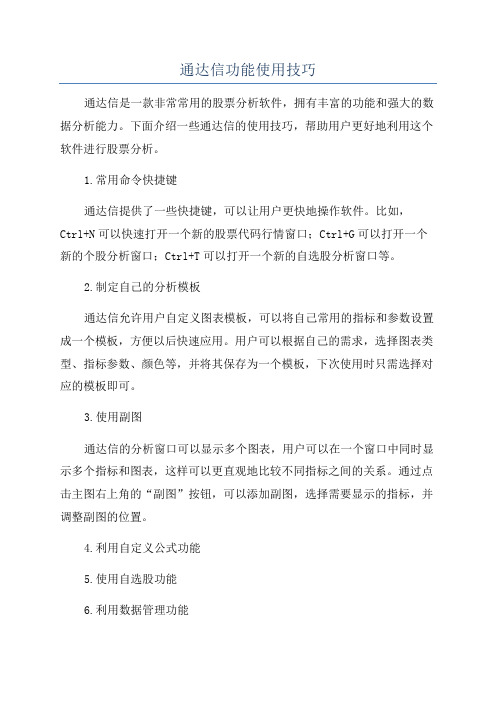
通达信功能使用技巧通达信是一款非常常用的股票分析软件,拥有丰富的功能和强大的数据分析能力。
下面介绍一些通达信的使用技巧,帮助用户更好地利用这个软件进行股票分析。
1.常用命令快捷键通达信提供了一些快捷键,可以让用户更快地操作软件。
比如,Ctrl+N可以快速打开一个新的股票代码行情窗口;Ctrl+G可以打开一个新的个股分析窗口;Ctrl+T可以打开一个新的自选股分析窗口等。
2.制定自己的分析模板通达信允许用户自定义图表模板,可以将自己常用的指标和参数设置成一个模板,方便以后快速应用。
用户可以根据自己的需求,选择图表类型、指标参数、颜色等,并将其保存为一个模板,下次使用时只需选择对应的模板即可。
3.使用副图通达信的分析窗口可以显示多个图表,用户可以在一个窗口中同时显示多个指标和图表,这样可以更直观地比较不同指标之间的关系。
通过点击主图右上角的“副图”按钮,可以添加副图,选择需要显示的指标,并调整副图的位置。
4.利用自定义公式功能5.使用自选股功能6.利用数据管理功能7.利用K线形态指标通达信的分析指标中提供了一些常用的K线形态指标,比如乌云盖顶、吞没等,这些指标可以帮助用户判断市场的走势。
用户可以在通达信的指标选择界面中找到这些指标,并应用到自己的分析图表中。
8.利用历史回测功能通达信的历史回测功能可以帮助用户模拟股票交易,以测试自己的交易策略。
点击主菜单中的“交易”-“回测分析”可以打开历史回测界面,用户可以选择回测的股票代码、回测的时间范围,并设置回测的参数和交易规则等。
回测结束后,通达信会自动生成回测报告,分析交易策略的表现。
9.利用批量命令功能通达信的批量命令功能可以帮助用户一次性对多个股票进行相同的操作。
用户可以选择需要批量操作的股票代码,然后点击主菜单中的“工具”-“批量命令”可以打开批量命令界面,用户可以选择需要进行的操作,并进行设置。
这样可以大大提高操作效率,节省时间。
10.利用其他辅助工具通达信还提供了其他一些辅助工具,比如股票池和板块行情等。
通达信股票行情软件使用秘籍

通达信专业版中,提供了“钱龙风格”和“超强风格”两种不同风格的界面,用户可根据个人的爱好,选择使用。
钱龙风格:在软件界面和操作风格上和营业部使用的dos版钱龙分析软件类似。
超强风格:在软件界面上是标准的windows风格,和分析家的界面类似。
(一)T0002PriGS.dat把这个删除,所有的自编公式都不存在了!(最新破解办法!关于通达信L2的版本问题!!1.更改mainver.cfg文件里的MAINVERSION=6.01为MAINVERSION=6.022.删除CONNECT.CFG里的QSID=tdxlevel)(二)把服务器地址粘贴到相应的安装目录下的CONNECT.CFG文件里!在[HQHOST]下!(三)通达信的一个秘籍打开通达信系列软件的安装目录,里面有一个connect.cfg文件,有记事本打开它,在[Other]下面加入以下一行:GPGrade=1再进入通达信软件后就会有“机构评测”功能(在很多股票的右上角区有一个'P'标记,点击就可以看到机构对这只股票的评测)这个相信大家都知道了!(四)此次介绍的功能是“趋势导航”功能打开通达信系列软件的安装目录,里面有一个connect.cfg文件,用记事本打开它,在[Other]下面加入以下一行:Tend=1再进入通达信软件后就会有“趋势导航”功能(如果没有的话,可能需要用自带的数据处理工具清除一下缓存的数据,再重新进入)股票相关信息快速定位Ctrl+R这个功能挺不错的!(五)通达信的好功能:跳空缺口提示功能就是在“查看(Ctrl+D)”菜单里面的“系统设置”——“设置4”——“提示分析图中的最新缺口”前面打上勾就可以了。
(对于上面两个来说,这个不算什么秘技了)(六)此次介绍的功能是“虚拟成交量”是更换副图的指标,将原来默认的成交量指标换成“VOL-TDX成交量(盘中虚拟)”。
这个指标是通达信软件自带的。
具体操作是:在副图的成交量指标上右键——选择指标——成交量型——VOL-TDX成交量(盘中虚拟)——确定就可以了。
用通达信软件必须知道一些使用窍门
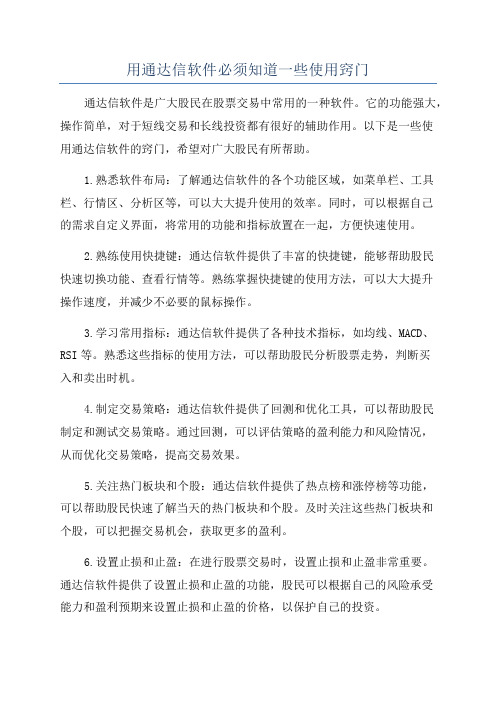
用通达信软件必须知道一些使用窍门通达信软件是广大股民在股票交易中常用的一种软件。
它的功能强大,操作简单,对于短线交易和长线投资都有很好的辅助作用。
以下是一些使用通达信软件的窍门,希望对广大股民有所帮助。
1.熟悉软件布局:了解通达信软件的各个功能区域,如菜单栏、工具栏、行情区、分析区等,可以大大提升使用的效率。
同时,可以根据自己的需求自定义界面,将常用的功能和指标放置在一起,方便快速使用。
2.熟练使用快捷键:通达信软件提供了丰富的快捷键,能够帮助股民快速切换功能、查看行情等。
熟练掌握快捷键的使用方法,可以大大提升操作速度,并减少不必要的鼠标操作。
3.学习常用指标:通达信软件提供了各种技术指标,如均线、MACD、RSI等。
熟悉这些指标的使用方法,可以帮助股民分析股票走势,判断买入和卖出时机。
4.制定交易策略:通达信软件提供了回测和优化工具,可以帮助股民制定和测试交易策略。
通过回测,可以评估策略的盈利能力和风险情况,从而优化交易策略,提高交易效果。
5.关注热门板块和个股:通达信软件提供了热点榜和涨停榜等功能,可以帮助股民快速了解当天的热门板块和个股。
及时关注这些热门板块和个股,可以把握交易机会,获取更多的盈利。
6.设置止损和止盈:在进行股票交易时,设置止损和止盈非常重要。
通达信软件提供了设置止损和止盈的功能,股民可以根据自己的风险承受能力和盈利预期来设置止损和止盈的价格,以保护自己的投资。
7.学习技术分析理论:通达信软件是一个技术分析工具,通过学习技术分析理论,可以更好地运用通达信软件进行股票分析和交易。
了解技术分析中的常见形态和信号,可以帮助股民发现更多的交易机会。
8.多维度分析:通达信软件提供了多维度的分析功能,如财务分析、基本面分析等。
股民可以综合利用这些分析手段,从多个角度来评估股票的价值和风险,从而做出更明智的投资决策。
9.注重风险管理:通达信软件提供了风险管理工具,如仓位管理、资金管理等。
通达信股票交易软件使用秘籍
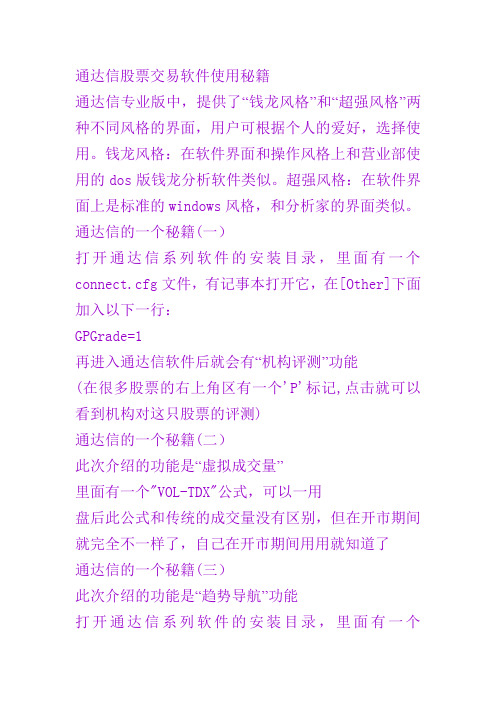
通达信股票交易软件使用秘籍通达信专业版中,提供了“钱龙风格”和“超强风格”两种不同风格的界面,用户可根据个人的爱好,选择使用。
钱龙风格:在软件界面和操作风格上和营业部使用的dos版钱龙分析软件类似。
超强风格:在软件界面上是标准的windows风格,和分析家的界面类似。
通达信的一个秘籍(一)打开通达信系列软件的安装目录,里面有一个connect.cfg文件,有记事本打开它,在[Other]下面加入以下一行:GPGrade=1再进入通达信软件后就会有“机构评测”功能(在很多股票的右上角区有一个'P'标记,点击就可以看到机构对这只股票的评测)通达信的一个秘籍(二)此次介绍的功能是“虚拟成交量”里面有一个"VOL-TDX"公式,可以一用盘后此公式和传统的成交量没有区别,但在开市期间就完全不一样了,自己在开市期间用用就知道了通达信的一个秘籍(三)此次介绍的功能是“趋势导航”功能打开通达信系列软件的安装目录,里面有一个connect.cfg文件,用记事本打开它,在[Other]下面加入以下一行:Tend=1再进入通达信软件后就会有“趋势导航”功能 (如果没有的话,可能需要用自带的数据处理工具清除一下缓存的数据,再重新进入)股票相关信息快速定位 Ctrl+R通达信的一个秘籍(四)通达信的好功能:跳空缺口提示功能通达信的好功能:跳空缺口提示功能在系统设置的设置4中可以打开"提示分析图中的最新缺口"通达信的秘籍通达信是一个好软件,免费,速度快,版面舒服。
就是对公式的支持还不够。
希望能不断改进,再支持十档委托和分笔就完美了。
(一)T0002PriGS.dat把这个删除,所有的自编公式都不存在了!(最新破解办法!关于通达信L2的版本问题!!1.更改mainver.cfg文件里的MAINVERSION=6.01为MAINVERSION=6.022.删除CONNECT.CFG里的QSID=tdxlevel)(二)把服务器地址粘贴到相应的安装目录下的CONNECT.CFG文件里!在[HQHOST]下!(三)通达信的一个秘籍打开通达信系列软件的安装目录,里面有一个connect.cfg文件,有记事本打开它,在[Other]下面加入以下一行:GPGrade=1再进入通达信软件后就会有“机构评测”功能(在很多股票的右上角区有一个'P'标记,点击就可以看到机构对这只股票的评测)这个相信大家都知道了!呵呵(四)此次介绍的功能是“趋势导航”功能打开通达信系列软件的安装目录,里面有一个connect.cfg文件,用记事本打开它,在[Other]下面加入以下一行:Tend=1再进入通达信软件后就会有“趋势导航”功能 (如果没有的话,可能需要用自带的数据处理工具清除一下缓存的数据,再重新进入)股票相关信息快速定位 Ctrl+R这个功能挺不错的!(五)通达信的好功能:跳空缺口提示功能就是在“查看(Ctrl+D)”菜单里面的“系统设置”――“设置4”――“提示分析图中的最新缺口”前面打上勾就可以了。
通达信炒股软件使用技巧之十二:公式管理器—条件选股公式栏
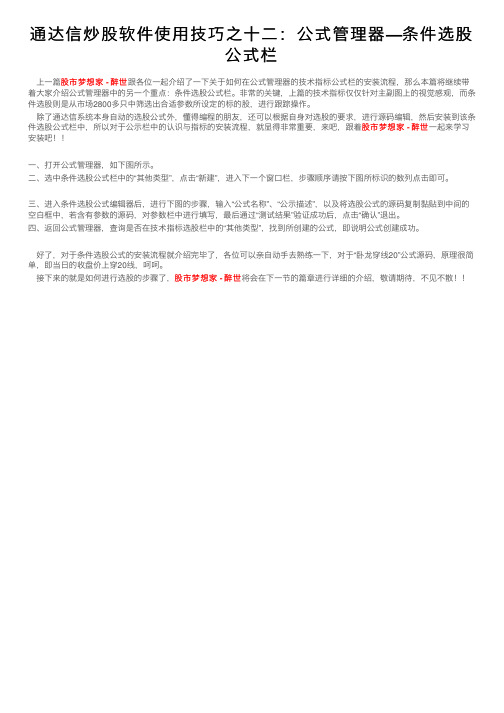
通达信炒股软件使⽤技巧之⼗⼆:公式管理器—条件选股
公式栏
上⼀篇股市梦想家-醉世跟各位⼀起介绍了⼀下关于如何在公式管理器的技术指标公式栏的安装流程,那么本篇将继续带着⼤家介绍公式管理器中的另⼀个重点:条件选股公式栏。
⾮常的关键,上篇的技术指标仅仅针对主副图上的视觉感观,⽽条件选股则是从市场2800多只中筛选出合适参数所设定的标的股,进⾏跟踪操作。
除了通达信系统本⾝⾃动的选股公式外,懂得编程的朋友,还可以根据⾃⾝对选股的要求,进⾏源码编辑,然后安装到该条件选股公式栏中,所以对于公⽰栏中的认识与指标的安装流程,就显得⾮常重要,来吧,跟着股市梦想家-醉世⼀起来学习安装吧!!
⼀、打开公式管理器,如下图所⽰。
⼆、选中条件选股公式栏中的“其他类型”,点击“新建”,进⼊下⼀个窗⼝栏,步骤顺序请按下图所标识的数列点击即可。
三、进⼊条件选股公式编辑器后,进⾏下图的步骤,输⼊“公式名称”、“公⽰描述”,以及将选股公式的源码复制黏贴到中间的空⽩框中,若含有参数的源码,对参数栏中进⾏填写,最后通过“测试结果”验证成功后,点击“确认”退出。
四、返回公式管理器,查询是否在技术指标选股栏中的“其他类型”,找到所创建的公式,即说明公式创建成功。
好了,对于条件选股公式的安装流程就介绍完毕了,各位可以亲⾃动⼿去熟练⼀下,对于“卧龙穿线20”公式源码,原理很简单,即当⽇的收盘价上穿20线,呵呵。
接下来的就是如何进⾏选股的步骤了,股市梦想家-醉世将会在下⼀节的篇章进⾏详细的介绍,敬请期待,不见不散!!。
通达信选股公式教程

通达信选股公式教程通达信是一款非常受欢迎的股票分析软件,其强大的选股公式功能受到了投资者的青睐。
在通达信中,用户可以通过编写自定义的选股公式,来筛选出符合特定条件的股票,帮助投资者找到潜在的投资机会。
下面将介绍通达信选股公式的基本使用方法。
首先,打开通达信软件,点击“自选股”栏目进入自选股界面。
在自选股界面中,点击“综合股票”栏目下的“公式选股”按钮,进入选股公式编辑界面。
在选股公式编辑界面中,用户可以根据自己的需求,编写符合特定条件的选股公式。
通达信提供了丰富的选股公式函数和操作符,用户可以根据自己的策略和思路,组合这些函数和操作符来进行选股。
在编写选股公式时,首先需要选择一个函数作为选股的基础。
通达信提供了一系列常用的函数,例如“收盘价”、“最高价”、“MACD指标”等。
用户可以根据自己的需求选择适合的函数。
在选择了函数之后,用户可以通过添加操作符和调整参数来进一步筛选出符合条件的股票。
通达信提供了一些常用的操作符,例如“大于”、“小于”、“等于”等,用户可以根据自己的策略进行选择。
同时,用户还可以通过调整函数参数的数值,来进一步精细化选股的条件。
在编写完选股公式后,点击“保存”按钮进行保存,然后点击“选股”按钮进行选股。
通达信会根据用户的选股公式对所有股票进行筛选,并将符合条件的股票显示在自选股界面中。
通过通达信的选股功能,投资者可以根据自己的需求和策略,快速筛选出符合条件的股票。
选股公式的编写需要一定的技巧和经验,投资者可以通过学习和实践来逐渐提高自己的选股能力。
总之,通达信的选股公式功能为投资者提供了一个强大的工具,帮助他们从众多的股票中筛选出潜在的投资机会。
有意愿使用通达信的投资者可以通过学习和实践,不断优化选股公式,提高自己的选股能力。
如何利用通达信的选 股公式

如何利用通达信的选股公式一、通达信选股公式简介通达信是一款功能强大的股票分析软件,它提供了丰富的选股公式功能。
用户可以根据自己的投资策略和需求,编写相应的选股公式,从而筛选出符合条件的股票。
通达信选股公式分为条件选股公式和技术指标公式两类。
二、编写选股公式的方法1.利用通达信公式编辑器在通达信软件中,用户可以利用公式编辑器编写选股公式。
公式编辑器提供了丰富的函数和运算符,方便用户实现复杂的选股条件。
2.编写条件选股公式条件选股公式是用于筛选股票的基本条件。
例如,用户可以编写如下公式筛选出今日涨幅大于3%的股票:```FF001801005 = (CLOSE - REF(CLOSE,1)) / REF(CLOSE,1) > 0.03```3.编写技术指标公式技术指标公式是用于计算股票技术指标的公式。
例如,用户可以编写如下公式计算股票的MACD:```MACD = (EMA(CLOSE,12) - EMA(CLOSE,26)) * 2```三、实战运用1.筛选优质股票利用通达信选股公式,用户可以筛选出符合自己投资策略和需求的股票。
例如,用户可以结合基本面分析、技术分析和其他分析工具,编写相应的选股公式,从而提高选股的准确性。
2.结合其他分析工具和策略在实际操作中,用户可以将选股公式与通达信的其他功能相结合,如股票筛选器、图表分析、策略制定等。
这样,用户可以更加全面地了解股票的市场表现,从而制定更合理的投资策略。
四、注意事项1.公式选股并非绝对可靠虽然通达信选股公式可以帮助用户筛选出符合条件的股票,但公式选股并非绝对可靠。
用户在实际操作中还需结合基本面分析、市场情绪等因素,综合判断股票的投资价值。
2.结合其他分析工具和策略在运用选股公式时,用户应将选股结果与其他分析工具和策略相结合,以提高选股的准确性和投资的成功率。
通达信软件导入公式及条件选股
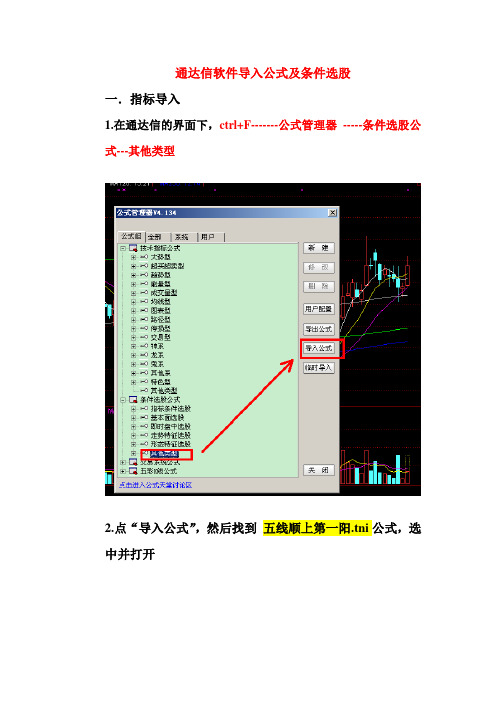
通达信软件导入公式及条件选股
一.指标导入
1.在通达信的界面下,ctrl+F-------公式管理器-----条件选股公式---其他类型
2.点“导入公式”,然后找到五线顺上第一阳.tni公式,选中并打开
二.条件选股1.通达信正常界面下
Ctrl+T ----条件选股
分两次把五线顺上和五线第一阳加入到选股条件列表然
后执行选股即可
最好下载日线数据,这样更好。
备注:指标参数自己可以设置,比如4线顺上5线第一阳全部条件相与的意思是同时满足两个选股条件才能被帅选出来
全部条件相或的意思是只要满足两个条件之一的都会被帅选出来
保存方案:可以自己设置选股条件组合,下次可以直接引入方案即可
帅选出来的股票池,在根据自己的炒股思路进一步优化处理为好。
五线顺上第一阳线举例。
红宝书16-通达信功能使用技巧

通达信功能使用技巧文档记录:第一节一步式操作1.1.公式管理器1.2.系统设置1.3.行情报价1.4.分析图/分时图1.5.其他第二节Level2信息揭示第三节数据恢复3.1.恢复指标公式3.2.自定义指标模板3.3.转移自定义板块第四节常用功能4.1.实现自定义公式的条件预警3.设置预警条件Ctrl+Y然后点击所有设置,预警品种—添加品种—深沪A股,公式设置—添加公式选择4.2.实现分时金叉死叉预警4.3.实现报表展示自定义指标输出1.要求股票按照MACD值的大小进行排序。
4.4.引用系统公式变自定义公式第五节问答5.1.数据相关5.2.其他意思?5.3.服务第六节公式汇总6.1.跨周期五周最高:=AAA.HH#WEEK(5);{HH=HHV(H,5)}五月最高:=AAA.HH#MONTH(5);现价:IF(CURRBARSCOUNT<=15,DYNAINFO(7),DRAWNULL);NN:=CURRBARSCOUNT-1;日最高:IF(CURRBARSCOUNT<=15, REFX(HHV(H,5),NN),DRAWNULL);五周最高1:IF(CURRBARSCOUNT<=15, REFX(五周最高,NN),DRAWNULL); 五月最高1:IF(CURRBARSCOUNT<=15, REFX(五月最高,NN),DRAWNULL); 方法二:不通过公式间引用(显示一条直线的值都是当前交易日的数据)M{0 100 15}CD:=BACKSET( CURRBARSCOUNT=1,M);现价:IF(CD=1,DYNAINFO(7),DRAWNULL);日最高:IF(CD=1,REFX(HHV(H,5), CURRBARSCOUNT-1),DRAWNULL); ZTJ:=WEEKDAY=1;YTJ:=MONTH!=REF(MONTH,1);NY:=SUMBARS(YTJ,5);NZ:=SUMBARS(ZTJ,5);周最高:IF(CD=1,REFX(HHV(H,NZ), CURRBARSCOUNT-1),DRAWNULL); 月最高:IF(CD=1,REFX(HHV(H,NY), CURRBARSCOUNT-1),DRAWNULL); {{缺陷:如果哪个周一是节假日就会多统计一周}}{日线周期下选股}?条件1:要求当月的收盘价与上月收盘价相比,涨幅大于20%条件2:要求当月的最后一个交易日的涨幅为9.5%以上。
通达信炒股软件使用技巧精华(1)

通达信炒股软件使用技巧精华(1)第1页共11页通信达炒股软件使用技巧精华选股思想(1)前几日资金进出比较平稳,单日突然有大资金介入,简化了一点就拿前一天或前几天的来比了。
(2)挑选中线走弱的个股,在一段时间的调整后忽然再生制动(3)如果个股刚刚被爆炒,请警惕主力诱多;只有在确认该股未走弱且止跌时大资金介入才能关注快捷键采用:.400热门板块分析;.401历史行情报表;.402强弱分析报表;.403区间涨跌幅度;.404区间换手排名;.405区间量变幅度;.406区间震荡幅度;80深沪a综合排名;81沪a综合排名;83深a综合排名;87深沪a综合排名;89中小企业综合排名;k线快捷键:年k线:y季k线:s月k线:mo周k线:w日k线:d60分钟:m630分钟:m315分钟:m155分钟:m51分钟:m1用键盘精灵输出91,92,...912也可以一步步入各种周期k线数字键:比如1,61,81,10,91等点系列键:比如说.101,.201,.301.....909等功能键:比如说f1,f2...空格键,负号键,tab等组合键:比如说ctrl+v,alt+1,ctrl+z等1.ctrl+v切换前复权与还原ctrl+b切换后复权与还原2.在分时图或分析图界面下,采用ctrl+w展开本屏的区间统计数据第2页共11页3.ctrl+m按当前的股票子集步入多股界面4.ctrl+r所属析块5.ctrl+d系统设置6.ctrl+z加入到板块shift+ctrl+z从板块中删除7.在分时图或分析图界面下,ctrl+o共振股票,ctrl+g删掉共振8.ctrl+j步入主力大单,再按ctrl+j归还9.ctr+f步入公式编辑器10.shift+f10进入基本权息资料界面11.在存有信息地雷的画面,按shift+回车键步入信息地雷12.ctrl+1,ctrl+2显隐功能树和辅助区ctrl+3,ctrl+4显隐工具栏和状态栏13.ctrl+l显隐右边信息区(也可以敲.6)14.快速排名点系列键.202至.22615.热门板块分析点系列键.40015.如果存有自定义的版面,采用点系列键.001至.09916.采用负号键\去启动或暂停\自动换页\17.在走势图或分析图画面,使用加号键\来切换右下角的内容,shift+加号键反向切换18.在报价界面和报表界面,使用空格键打开股票集合的菜单等,使用]或[键切换各分类19.深证100快捷键:100上证180快捷键:180沪深300快捷键:30020.在财经资讯和信息地雷下载过程中,可以已连续按回车键或已连续双击鼠标去快速转换标题区和内容区21.新版本支持16(信息地雷),18(股改信息),19(投资日记)22.画线工具:alt+f1223.条件选股.905或按ctrl+t订制选股.906智能选股.907综合选股.90924.ctrl+p 全屏和非全屏的转换全屏表明画面更清新整洁25.快捷键67,87全市场的涨幅位列和综合排名26.atl+数字键的用途:在走势图画面,切换多日分时图;在分析图画面,切换子窗口个数27.tab的用途:在行情报价画面,切换行情信息和财务信息,在分时图画面,切换上下午半场,在分析图画面,叠加或删除叠加均线28.中括号键\的用途:在行情报价画面,分类股票转换;在分析图用作轮休周期。
通达信股票软件的一些简单使用方法(.10.27修改)
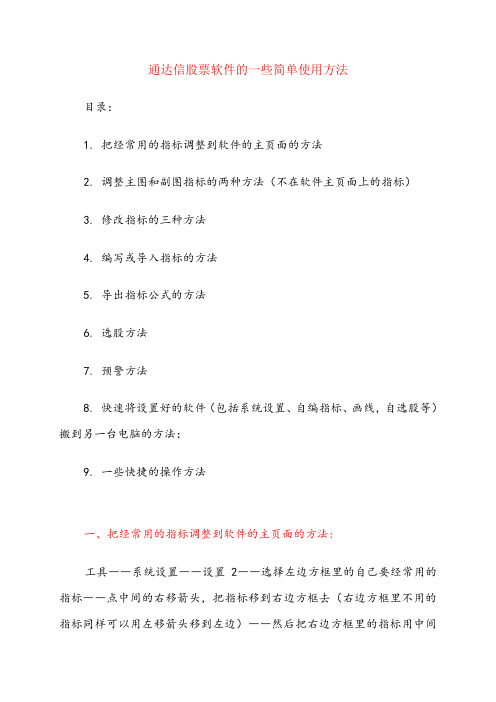
通达信股票软件的一些简单使用方法目录:1. 把经常用的指标调整到软件的主页面的方法2. 调整主图和副图指标的两种方法(不在软件主页面上的指标)3. 修改指标的三种方法4. 编写或导入指标的方法5. 导出指标公式的方法6. 选股方法7. 预警方法8. 快速将设置好的软件(包括系统设置、自编指标、画线,自选股等)搬到另一台电脑的方法:9. 一些快捷的操作方法一、把经常用的指标调整到软件的主页面的方法:工具――系统设置――设置2――选择左边方框里的自己要经常用的指标――点中间的右移箭头,把指标移到右边方框去(右边方框里不用的指标同样可以用左移箭头移到左边)――然后把右边方框里的指标用中间的上移和下移箭头移动调整(一般主图指标放前面,副图指标放后面)――确定就可以了,这样你的股票软件主页面上的底下一排就有你要经常用的指标,就方便你随时点击切换看不同的指标了。
如下图:二、调整主图和副图指标的两种方法(不在软件主页面上的指标):1.把鼠标箭头点在主图(副图)位置上,然后打你要调出来的指标的名字的拼音的第一个字母,在跳出的小窗口那(股票名称的小窗口)找到你要的指标点击确定就可以了。
例如:要调副图指标“突破”,就把鼠标箭头点在你要放的副图位置上,再打“t p”,就会看到一个跳出的小窗口,在小窗口那找到“突破”指标,然后双击它或者敲回车健。
2.鼠标箭头放主图(副图)上,右键点击,在出现的小窗口中点:主图(副图)指标――选择主图(副图)指标――在“请选择主图(副图)的指标”窗口中找到并点击你要的指标――确定。
(注:分时图指标的调整同样操作)三、修改指标的三种方法(自己编的指标才能修改,系统自带的和加密的指标不能修改):1. 把鼠标箭头放在主图(副图)上,右键点击,在出现的窗口中点:主图(副图)指标――修改当前指标公式――在打开的窗口去修改――测试公式――测试通过――确定。
2.点软件上面的:功能――公式系统――公式管理器――其他类型(一般自己编的指标都放到这里)――找到你要修改的指标,双击它,在跳出的窗口中进行修改――测试公式――测试通过――确定。
股票软件指标公式的使用方法

股票软件指标公式的使用方法经常有朋友问到,如何使用指标公式的问题,今天做个总结吧:以大智慧经典版、大智慧新一代和通达信行情软件为例,其它行情由于本人没有使用过,请自己摸索一下如何建立和导入指标公式吧。
先说如何把源码编辑成公式吧大智慧新一代指标安装方法:1、复制全部指标代码,找开大智慧新一代软件,没有软件的可以去这个网站下载安装.cn/2、公式→→公式管理→→新建→→公式名称输入“ 名字” →→在下面的主图叠加(辅图)前点上点→→粘贴刚才复制的指标代码到下面的空白处→→点编辑下边的叉→→点“是”保存3、公式→→公式管理→→自编→→双击技术指标→→右键点击“名字”设为常用4、然后进入一支票的K线图→→点委托下面常用指标右边的下箭头→→选“名字”(也可以点左下边的其他选择“名字”)(也可以在下面的副图上点右键→→常用指标→→选“名字”)大智慧V5.56指标安装方法:1、复制全部指标代码,找开大智慧V5.56软件,没有软件的可以去这个网站下载安装2、功能→→自编指标→→新建→→公式名称输入“名字” →→在下面的主图叠加(辅图)前点上点→→粘贴刚才复制的指标代码到下面的空白处→→点确认→→点确定→→点是保存3、功能→→自编指标→→自编→→双击技术指标→→右键点击“名字”设为常用→→点退出4、然后进入一支票的K线图→→右右下角分时左边的右键头选“名字” (也可以在下面的副图上点右键→→技术指标→→技术指标其它→→选“名字”)同花顺指标安装方法:11、复制全部指标代码,找开同花顺软件,没有软件的可以去这个网站下载安装2、工具→→公式管理→→新建→→点确定→→名称输入“名字” →→描述输入“名字” →→点曲线属性→→点坐标类型→→在主图坐标(副图坐标)前面点上点→→点确定→→粘贴刚才复制的指标代码到下面的空白处→→点确定→→点确定→→点退出3、然后进入一支票的K线图→→在下面的副图上点右键→→选择指标→→选“走一步暴利”通达信指标安装方法:1、复制全部指标代码,找开通达信软件2、功能→→专家系统→→公式管理器→→新建→→公式名称输入“名字”→→粘贴刚才复制的指标代码到下面的空白处→→画线方法选择主图叠加→→点确定→→点关闭3、然后进入一支票的K线图→→在下面的副图上点右键→→点选择指标→→拖到下边双击其他类型→→双击“名字”股票公式引入的方法一、公式的扩展名:1、FNC:大智慧新一代或分析家或飞狐指标公式文件;2、EXP:大智慧经典版(也叫Internet版)指标公式文件;3、ALG:飞狐指标公式文件;4、HXF:同花顺指标公式;5、TNC:通达信指标公式;还有其它行情软件的指标公式的扩展名,这里就不多说了!二、指标公式的导入:1、大智慧新一代的导入方法:单击“公式”菜单,然后单击“公式引入”,再出现的对话框中:单击“公式路径”后面的,找到公式所在的文件夹,回到“公式引入”的对话框后,选中相应的指标,单击下面的“引入”或“全部引入”即可。
通达信公式教程
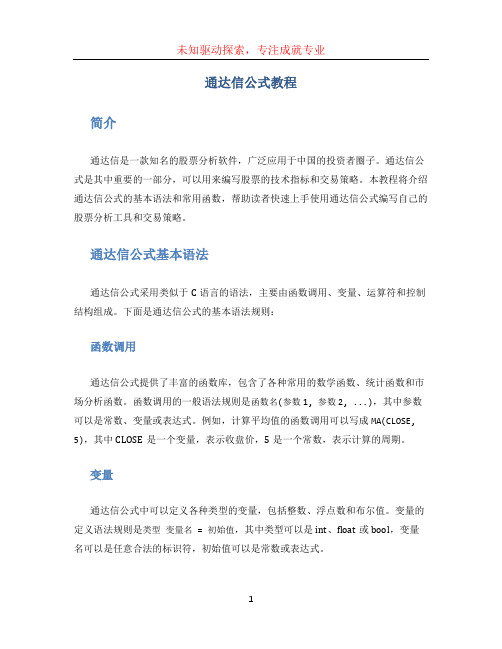
通达信公式教程简介通达信是一款知名的股票分析软件,广泛应用于中国的投资者圈子。
通达信公式是其中重要的一部分,可以用来编写股票的技术指标和交易策略。
本教程将介绍通达信公式的基本语法和常用函数,帮助读者快速上手使用通达信公式编写自己的股票分析工具和交易策略。
通达信公式基本语法通达信公式采用类似于C语言的语法,主要由函数调用、变量、运算符和控制结构组成。
下面是通达信公式的基本语法规则:函数调用通达信公式提供了丰富的函数库,包含了各种常用的数学函数、统计函数和市场分析函数。
函数调用的一般语法规则是函数名(参数1, 参数2, ...),其中参数可以是常数、变量或表达式。
例如,计算平均值的函数调用可以写成MA(CLOSE, 5),其中CLOSE是一个变量,表示收盘价,5是一个常数,表示计算的周期。
变量通达信公式中可以定义各种类型的变量,包括整数、浮点数和布尔值。
变量的定义语法规则是类型变量名 = 初始值,其中类型可以是int、float或bool,变量名可以是任意合法的标识符,初始值可以是常数或表达式。
通达信公式支持常见的算术运算符、比较运算符和逻辑运算符。
例如,加法运算可以写成 a + b,大于等于运算可以写成 a >= b,逻辑与运算可以写成 a && b。
控制结构通达信公式支持if语句和for语句用于控制程序的流程。
if语句的一般语法规则是if (条件) { 代码块 } else { 代码块 },其中条件可以是一个布尔表达式,代码块是一段由大括号括起来的语句序列。
for语句的一般语法规则是for (初始化; 条件; 更新) { 代码块 },其中初始化是一个赋值语句,条件是一个布尔表达式,更新是一个赋值语句。
通达信公式常用函数通达信公式提供了丰富的函数库,包含了各种常用的数学函数、统计函数和市场分析函数。
下面是一些常用的函数示例:数学函数•ABS(x):求绝对值。
•CEILING(x):向上取整。
- 1、下载文档前请自行甄别文档内容的完整性,平台不提供额外的编辑、内容补充、找答案等附加服务。
- 2、"仅部分预览"的文档,不可在线预览部分如存在完整性等问题,可反馈申请退款(可完整预览的文档不适用该条件!)。
- 3、如文档侵犯您的权益,请联系客服反馈,我们会尽快为您处理(人工客服工作时间:9:00-18:30)。
参数精灵填充为"Param#1日均线",则调整参数时,系统会自动在"Param#1"处替换显示调节对话框。
函数运用
在引入公式时,系统显示所有待引入的公式。若某公式在系统中已存在同名公式则会在"导入公式"对话框下方提示。新引入公式的名称可以被更改,方法是先选中该公式,然后用鼠标再次点击它的名称部分。
临时引入
临时引入的公式将不保存在系统硬盘上,退出后这些公式随即自动消失。这对需要公式保密的网络版用户很有帮助。
五彩K线颜色定义
K线指示允许自定义画线颜色,语法是将颜色值加于输出线后。其中的颜色定义如下(共16种):
COLORBLACK 黑色
COLORBLUE 蓝 色
COLORGREEN 绿 色
COLORLIGHTGRAY 淡 灰 色
COLORDARKGRAY 深 灰 色
COLORLIGHTBLUE 淡 蓝 色
COLORLIGHTGREEN 淡 绿 色
COLORLIGHTCYAN 淡 青 色
由于力求公式简易化、大众化,系统对公式语义采取了自然语言化的处理,所译即所得。
格式约定
系统采用类C语言格式,每条语句即为一个输出或赋值,约定除最后一条语句外,每一语句必须有变量名或输出线名,以";"结尾。
变量使用
输出线变量名命名以":"操作符实现,其规则和使用同于一般变量。
参数使用
定义参数是为了方便在不改变公式的前提下,通过调节参数值得到不同的输出数值或画线。与参数相关的概念,还有最小值、最大值和缺省值等,用于约束参数的范围及恢复缺省值。参数名的定义规范和使用同于变量名,但参数只能用于数值类型。
交易系统公式是通过设定买入和卖出点(有且仅有这两个输出),由计算机进行模拟操作。以此为依据,系统一方面可以进行五彩K线公式的功能,同时提示买入和卖出;另一方面可以通过模拟操作,对指标买卖的收益、指标的最佳参数及最佳指标等各情形进行测试。
语义约定
引用其它股票数据
您还可以在公式中引用其它任和股票的数据,方法为:
"股票代码$数据名称"
例如要得到0001的收盘价,可以表示:"0001$CLOSE";
数据名称可以是OPEN、HIGH、LOW、CLOSE、VOL、AMOUNT,分别表示包括开盘价、最高价、最低价、收盘价、成交量、成交额。
COLORCYAN 青 色
COLORYELLOW 黄 色
COLORWHITE 白 色
COLORBROWN 棕 色
0COLORRED 红 色
COLORMAGENTA 洋 红 色
SELLPOINT等老的方式仍然支持。
引用条件选股公式
条件选股公式由"EXPLORER"导出。
例如引用条件选股的KDJ,则表述为:EXPLORER.
KDJ;交易系统公式由"SYSTEM"导出。系统暂时还不支持引用五彩K线公式。
最后,由条件判断确定这两个新高是否同一数值。
2. 找出一直在60日季均线下潜伏,近日上攻的股票。
在60日季均线下潜伏,也即收盘价一直低于其60日移动平均;近日上攻,也即近日上穿其均线:
NCROSS:LAST(CLOSE<MA(CLOSE,60),60,5)&&CLOSE>MA(CLOSE,60);
COLORLIGHTRED 淡 红 色
COLORLIGHTMAGENTA 淡洋红色
公式举例
下面以条件选股公式为例,说明公式的编辑,其他类公式的定义与之类似。
1. 找出近5日内创历史新高的股票:
3. 找出今日涨幅大于大盘涨幅的股票
NMAX1:=(CLOSE-REF(CLOSE,1))/REF(CLOSE,1);
NMAX2:=(INDEXC-REF(INDEXC,1))/REF(INDEXC,1);
NMAX:NMAX1>NMAX2;
引用交易系统公式
"SYSTEM.公式名称.交易类型"(参数表)
交易类型可以为ENTERLONG、EXITLONG、ENTERSHORT或者EXITSHORT,分别表示引用多头买入、多头卖出、空头买入、空头卖出。考虑兼容,BUYPOINT、
4. 找出近7日都收阳线的股票
NRED:EVERY(CLOSE>OPEN,7);
《通达信集成版》软件新语法新函数
引用各种公式
从《通达信集成版》软件开始,交易系统公式、条件选股公式也可以被引用。引用时若有参数指定,则使用指定参数,否则使用指标的缺省参数;指定了指标的某一条输出线,则使用该输出线,否则使用第一条输出线。
用户加密公式:用红色图标和锁形符号显示,要进行密码确认
用户公式:用红色图标显示,可进行删改
语法说明
公式辨析
本系统所有基本分析功能都建立在这四类公式运算的基础上:指标公式、条件选股公式、交易系统公式和五彩K线公式。
MIN1[分钟]、MIN5[5分钟]、MIN15[15分钟]、MIN30[30分钟]、MIN60[60分钟]、DAY[日线]、WEEK[周线]、MONTH[月线]。
例如得到KDJ的周线数据,可以表述为:MACD#WEEK。应注意的是,只能从较短周期引用较长周期,反方向的引用不允许。
变量主要用于存储中间计算结果,系统约定变量名只能以字母开头,而且不能与函数同名。
例如: BTI、BTI1合法,而 1BTI、MA不合法(1BTI以数字打头,MA为系统函数)。
变量的定义不需额外说明,在赋值时,以":=" 操作符加其后即可实现,但赋值后不可再次赋值,即变量只能赋值一次,而可以反复使用。
公式导出、导入
导出公式
1.点击公式管理器的〖导出公式〗按钮,弹出对话框供用户输出公式。
2.在输出公式时,系统列出可供输出的四类公式,用鼠标点取待输出公式前的方框将其选中。
导入公式
指标公式即通常所说画线指标,此类公式的主要目的是通过对数据采取一定的运算,将输出结果直观的显现系统允许最多6条的输出线。
条件选股公式和五彩K线公式都有且仅有一个输出,其目的都是为投资者提供买入或卖出点的指示,不同之处在于:条件选股公式仅对最近数据提示买入或卖出,而五彩K线公式则对输入的所有历史数据进行提示。另外,五彩K线公式的输出是在K线图上, 通过各种颜色对提示数据进行标识,条件选股公式的输出是找出符合最近条件的所有股票。
引用分析家的公式
"公式名称.指标线名称"(参数表)
其中参数表中的参数个数应该与该公式的实际参数数量一致,若不写参数表,则表示使用缺省参数。例如"MACD.DIF"表示引用根据缺省参数计算的MACD指标中的DIF指标线数值。
五彩K线公式:用于K线模式指示。
这四种公式相互独立,名称可以相同,但其内容和作用不同。
每种类型的公式包括四种形式:
系统加密公式:用绿色图标和锁形符号显示,要进行密码确认
系统公式:用绿色图标显示,可进行删改
国信通达信软件公式管理器运用
国信通达信软件公式管理器运用
公式管理器可管理四种类型的公式
指 标 公 式: 用于指标图形的绘制。
条件选股公式:用于条件选股。
交易系统公式:用于专家指示及测参、测指。
例如: MID:=CLOSE
该语句将收盘价赋给了变量MID,此后MID便等同于收盘价,如:START:MA(MID,10);
若再次赋值,如:MID:=OPEN 则使用失败。
输出线定义
例如,要指示涨停版的K线画蓝色,可以定义输出线:UP:CLOSE>=REF(CLOSE,1)×1.1, COLORBLUE。
跨周期引用公式
引用其他周期数据,使用"#"运算符指明周期。
包括:
引用画线指标公式
画线指标直接引用或以引号说明。
例如:MID:=KDJ.K(10,2) 或
MID:="KDJ.K"(10,2)表示以(10,2)为参数计算指标公式KDJ的K值,并赋值给MID。
系统提供了丰富的函数供用户使用,函数使用按其语法规范套用即可。
例如:MA
函数提示使用为MA(X,M),表示X的M日简单移动平均,那么所有对5日平均线则可定义为:MA5:MA(CLOSE,5)。此外,函数还支持嵌套调用,如5日均线的5日均线可定义为:MA5:MA(MA(CLOSE,5),5)
NHIGH:HHV(HIGH,5)== HHV(HIGH,0);
首先定义输出线变量:NHIGH,对其进行输出。
5日内创历史新高,也即近5日的最高价为历史最高价,由HHV(HIGH,5)可以求出近5日的最高价,而HHV函数的第二个参数为0时,表示对所有数据求值,所以由HHV(HIGH,0)可以得到历史最高价。
